惠普笔记本电脑如何使用U盘重装系统(详细教程及注意事项)
随着时间的推移,笔记本电脑的性能可能会下降或出现系统错误。这时候,重装操作系统是一个有效的解决办法。本文将详细介绍如何使用U盘重装系统,特别针对惠普笔记本电脑用户,帮助您轻松恢复电脑的稳定性和性能。

准备工作:备份数据和获取安装媒体
在进行重装系统之前,我们首先要备份重要的个人数据。将文件、照片和其他必要的数据复制到外部存储设备中,以免丢失。接下来,我们需要获取用于安装操作系统的U盘安装媒体。这可以通过官方网站下载操作系统镜像文件,并使用专业工具创建可引导的U盘。
设置启动顺序:将U盘置顶启动
在惠普笔记本电脑上,我们需要进入BIOS设置来修改启动顺序。在开机时按下相应的按键(通常是F2、F10或ESC)进入BIOS设置界面。在“Boot”或“Startup”选项卡中,将U盘置顶,确保它在硬盘之前启动。
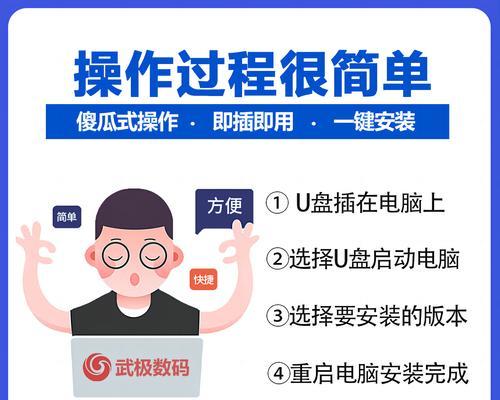
重启电脑:进入U盘安装界面
保存并退出BIOS设置后,重启电脑。电脑会自动从U盘启动,进入安装界面。在这里,我们可以选择语言、时区等设置。
安装操作系统:选择合适的选项
在安装界面中,我们需要按照提示选择适当的选项。通常,选择“自定义安装”以删除旧的系统分区并创建新的分区。确保选择的磁盘空间足够大,以容纳操作系统和其他必要的文件。
格式化分区:清除旧系统
在安装选项中,我们需要格式化旧的系统分区。这将清除所有旧文件和设置,并为新的操作系统做好准备。

安装过程:耐心等待
一旦设置完成,点击“安装”按钮开始安装过程。这可能需要一些时间,请耐心等待直到安装完成。
配置系统:设置用户名和密码
安装完成后,系统将要求您设置用户名和密码。请记住这些信息,以便以后登录操作系统。
更新驱动程序:保持系统最新
完成系统配置后,我们需要更新驱动程序以确保最佳性能和兼容性。通过惠普官方网站下载并安装最新的驱动程序。
安装常用软件:恢复软件和工具
重新安装系统后,我们需要安装一些常用软件和工具。例如,恢复文件、杀毒软件和浏览器等。
还原个人数据:从备份恢复文件
一旦系统和软件安装完成,我们可以从之前的备份中恢复个人数据。将外部存储设备连接到电脑,并将文件复制回相应的位置。
系统优化:提高性能和稳定性
重装系统后,我们可以进行一些优化设置,以提高电脑的性能和稳定性。例如,清理临时文件、禁用启动项和优化磁盘空间等。
安全防护:更新防病毒软件和防火墙
重装系统后,不要忘记更新防病毒软件和防火墙。这将帮助您保护电脑免受恶意软件和网络攻击。
测试系统:确保一切正常
在完成所有设置和优化后,我们建议对系统进行测试。通过运行一些基本任务和应用程序,确保一切正常工作。
问题解决:遇到困难时寻求帮助
如果在重装系统过程中遇到问题,不要惊慌。您可以查阅惠普官方网站的支持部分,或者寻求专业人士的帮助。
恢复电脑稳定性和性能
通过使用U盘重装系统,惠普笔记本电脑用户可以轻松恢复电脑的稳定性和性能。只需按照本文提供的教程操作,注意备份数据和更新驱动程序,您就可以重新开始使用一个干净、高效的操作系统。记住,重装系统之前一定要备份数据,以免丢失重要文件。
作者:游客本文地址:https://63n.cn/post/11026.html发布于 07-19
文章转载或复制请以超链接形式并注明出处63科技网
